Felvéve: 15 éve, 11 hónapja
Megtekintve:
8756


Ez a videótipp a következő klub(ok)ba tartozik:
Ha van egy kis időd, nézz szét meglévő klubjaink között!
- Ez a videó nem még nem tartozik egy klubhoz sem.
Ha van egy kis időd, nézz szét meglévő klubjaink között!
-
Hogyan használjuk az átlátszóságot CorelDRAW X4 alatt?
2008. május 20. 21:42:19 |
Sokan ismerik már a CorelDRAW grafikai programot, mely logókészítésekhez és más elemek elkészítéséhez egy elengedhetetlen eszköz. Ezúttal a szoftver átlátszósági beállításait fogjuk áttekinteni.
-
Amire szükségünk lesz
CorelDRAW X4 -
Átlátszósági beállítások
Indítsuk el a programot, nyissunk meg egy új dokumentumot, majd nyomjuk meg az F8 billentyűt, és elkezdhetjük az írást. Válasszuk ki a megfelelő betűméretet. Nyomjuk meg az F7-et, amivel az Ellipse Toolt aktiváljuk, rajzoljunk vele egy ellipszist, de nagyobbat, mint az előbb megírt szövegünk. Ezt a formát a jobb oldali színkombinációkkal fessük be ízlés szerint. Jelen esetben, mivel fekete a szöveg, fessük feketére az ellipszist is, viszont így nem fog látszani a szöveg a formán. Ha egymásra rakjuk a szöveget és az ellipszist, úgy tehetjük láthatóvá, hogy baloldalt alulról az ötödik ikont nyomjuk meg és válasszuk ki a legalsó toolt. Fent a menüsor alatt megjelent egy mező (None), ott válasszuk ki a Uniformot. Máris átlátszóvá vált az ellipszisünk és látszik a szöveg.
1. oldal 2 

...válasz cizoe 1. kommentjére: 


Szeretem az ilyen hozzászólásokat... "Tükrözi a szakértelmet" - ehhez csak gratulálni tudok  Mi köze a beszédnek a szakértelemhez? Én például tanultam belőle, mert még ennyit sem tudtam Corelről. Amúgy meg, ha tudsz jobbat, van ám feltöltés funkció...
Mi köze a beszédnek a szakértelemhez? Én például tanultam belőle, mert még ennyit sem tudtam Corelről. Amúgy meg, ha tudsz jobbat, van ám feltöltés funkció... 
 Mi köze a beszédnek a szakértelemhez? Én például tanultam belőle, mert még ennyit sem tudtam Corelről. Amúgy meg, ha tudsz jobbat, van ám feltöltés funkció...
Mi köze a beszédnek a szakértelemhez? Én például tanultam belőle, mert még ennyit sem tudtam Corelről. Amúgy meg, ha tudsz jobbat, van ám feltöltés funkció... 
1. oldal 2 

Statisztika
| Megtekintések száma: | 8756 | Hozzászólások: | 6 |
| - VideoSmart.hu-n: | 8756 | Kedvencek között: | 1 |
| - Más oldalon: | 0 | Értékelések: | 10 |

Sokan ismerik már a CorelDRAW grafikai programot, mely logókészítésekhez és más elemek elkészítéséhez egy elengedhetetlen eszköz. Ezúttal a szoftver átlátszósági beállításait fogjuk áttekinteni. (több infó) (kevesebb infó)


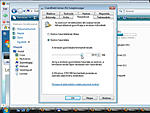

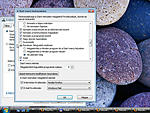
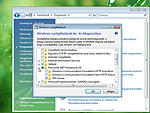
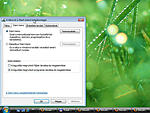


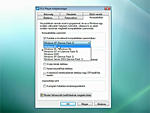
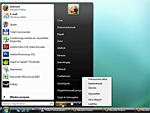
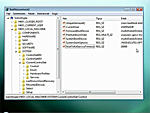



Vélemények, hozzászólások